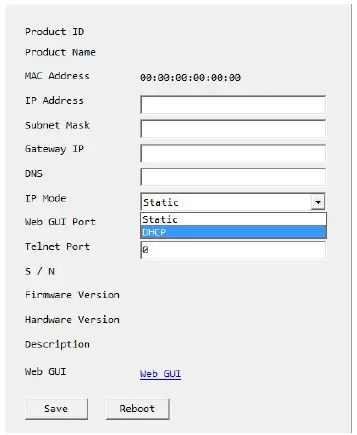KVMSwitchTech ANI-44HPSC 4K UHD 4×4 Matriks kanthi Output Audio

Informasi produk
ANI-44HPSC minangka Matriks 4K UHD + 4×4 kanthi Output Audio.
Isi Paket:
- Unit ANI-44HPSC
- Manual pangguna
Fitur:
- Ngidini nuntun nganti 4 sumber kanggo 4 output
- Ndhukung resolusi 4K UHD +
- Kalebu fungsi output audio
- Kontrol panel ngarep kanggo operasi sing gampang
- IR remot kanggo kontrol trep
Spesifikasi:
- Model produk: ANI-44HPSC
- Resolusi: 4K UHD+
- Input: 4
- Output: 4
Pandhuan Panggunaan Produk
Informasi safety:
- Waca kabeh manual lan dokumentasi liyane sadurunge ngoperasikake peralatan.
- Tututi kabeh instruksi sing dicithak ing sasis unit kanggo operasi sing tepat.
- Aja nyemprotake cairan menyang unit utawa digunakake ing cairan.
- Priksa manawa stopkontak listrik memenuhi syarat sing ditemtokake lan nglindhungi unit kasebut saka udan, banyu, lan kelembapan sing berlebihan.
- Resik unit nganggo kain garing sing resik lan aja nganggo pelarut kimia utawa pembersih aerosol.
- Aja nggunakake unit kasebut yen kabel listrik rusak utawa rusak.
- Deleng manual yen ana kahanan ing ngisor iki:
- Kabel utawa colokan listrik rusak.
- Obyek wis tiba utawa cairan wis tumpah ing peralatan kasebut.
- Piranti kasebut wis kena udan.
- Peralatan kasebut ora bisa digunakake kanthi normal utawa nuduhake owah-owahan ing kinerja.
- Peralatan wis dicemplungake utawa kandang rusak.
Kontrol & Fungsi Operasi:
- Tombol Daya: Pencet tombol iki kanggo nguripake unit (LED ijo) utawa nyelehake menyang mode siyaga (LED abang).
- IR Receiving Window: Nampa sinyal IR saka remot IR klebu mung kanggo kontrol unit iki.
- IN 1~4 & OUT A~D Buttons: Pencet tombol OUT (A~D) saka output sing pengin sampeyan rute sumber (bakal kerlip kanggo nunjukake pilihan). Sabanjure, penet tombol IN saka input (1~4) sing pengin dituju menyang output sing dipilih. Pungkasan, penet CONFIRM kanggo konfirmasi pilihan sampeyan lan nglakokake pangowahan rute.
ISI PAKET
Sadurunge nyoba nggunakake unit iki, priksa kemasan lan priksa manawa barang ing ngisor iki ana ing kothak kasebut:
- ANI-44HPSC UHD + 4×4 HDMI Matrix karo Output Audio
- Adaptor Daya DC 24V / 2.7A
- Remote Control
- Telinga Rackmount (Set 2)
- Kaki Shockproof (Setelan 4)
INFORMASI KESELAMATAN
- Kanggo mesthekake asil paling apik saka prodhuk iki, waca manual iki lan kabeh dokumentasi liyane sadurunge ngoperasikake peralatan.
Simpen kabeh dokumentasi kanggo referensi ing mangsa ngarep. - Tindakake kabeh instruksi sing dicithak ing sasis unit kanggo operasi sing tepat.
- Kanggo nyuda resiko geni, aja nyemprotake banyu utawa cairan liyane menyang utawa ing unit, utawa operate unit nalika ngadeg ing cairan.
- Priksa manawa stopkontak cocog karo syarat daya sing kadhaptar ing mburi unit. Tansah unit dilindhungi saka udan, banyu lan kelembapan sing berlebihan.
- Aja nyoba ngresiki unit nganggo pelarut kimia utawa pembersih aerosol, amarga bisa ngrusak unit kasebut. Lebu nganggo kain garing sing resik.
- Aja nggunakake unit kasebut yen kabel listrik listrik fray utawa rusak. Kabel pasokan listrik kudu diluncurake supaya ora bisa mlaku utawa dicubit barang sing dilebokake utawa dilawan, menehi perhatian khusus marang kabel lan colokan, wadhah kenyamanan, lan titik sing metu saka alat kasebut.
- Aja meksa ngalih utawa sambungan njaba ing sembarang cara. Kabeh kudu gampang nyambung, tanpa kudu dipeksa.
- Tansah operate unit karo kabel lemah AC disambungake menyang lemah sistem electrical. Pancegahan kudu ditindakake supaya sarana grounding piranti ora dikalahake.
- AC voltage kudu bener lan padha karo sing dicithak ing mburi unit. Kerusakan disebabake sambungan menyang vol AC sing ora benertage ora dijamin dening babar pisan sembarang.
- Pateni daya lan copot unit saka arus AC sadurunge nggawe sambungan.
- Aja nyekel saklar daya ing posisi "ON".
- Unit iki kudu diinstal ing panggonan garing kelangan, adoh saka sumber panas banget, geter, bledug, Kelembapan lan kadhemen. Aja nggunakake unit cedhak kompor, register panas, radiator, utawa piranti prodhuksi panas liyane.
- Aja mblokir asupan kipas utawa port exhaust. Aja ngoperasikake peralatan ing permukaan utawa ing lingkungan sing bisa ngalangi aliran udara normal ing saubengé unit, kayata amben, karpet, karpet, utawa rak sing ditutup. Yen unit digunakake ing lingkungan sing bledug utawa asap banget, unit kasebut kudu "diunekake gratis" saka bledug lan materi asing.
- Kanggo nyuda resiko kejut listrik, aja nyopot tutupe. Ora ana bagean sing bisa digunakake pangguna ing njero. Waca kabeh layanan menyang personel layanan sing mumpuni. Ora ana bagean sing bisa digunakake pangguna ing njero.
- Nalika mindhah unit, copot port Input dhisik, banjur copot kabel daya; pungkasanipun, copot kabel interconnecting kanggo piranti liyane.
- Aja nyopir Input kanthi tingkat sinyal sing luwih gedhe tinimbang sing dibutuhake kanggo nyopir peralatan nganti Output lengkap.
- Kabel daya peralatan kudu dicopot saka stopkontak yen ora digunakake kanggo dangu.
- Simpen karton lan materi kemasan sanajan peralatan wis teka ing kondisi apik. Yen sampeyan kudu ngirim unit kasebut, gunakake mung kemasan pabrik asli.
- Peralatan Informasi Layanan kudu dilayani dening personel layanan sing mumpuni nalika:
- A. Kabel daya utawa plug wis rusak.
- B. Obyek wis tiba, utawa cairan wis tumpah ing peralatan kasebut.
- C. Pirantine wis kena udan.
- D. peralatan ora katon kanggo operate biasane, utawa nuduhake owah-owahan ditandhani ing kinerja.
- E. Piranti kasebut wis ilang, utawa lampiran rusak.
PAMBUKA
Matriks HDMI 4K UHD+ 4×4 iki nyedhiyakake kemampuan kanggo nyambungake nganti (4) sumber 4K UHD+ HDMI nganti (4) tampilan 4K UHD+ HDMI lan bebas ngalih ing antarane. Unit iki dilengkapi dhukungan lengkap kanggo resolusi 18Gbps nganti, lan kalebu 4K@60Hz (4:4:4, 8-bit) uga dhukungan kanggo 16-bit Deep Color, HDR (High Dynamic Range), HD audio lan liya-liyane. fitur sing ditetepake dening spesifikasi HDMI 2.0. Kanthi fitur manajemen EDID lengkap sing kalebu kemampuan kanggo milih antarane dibangun ing EDIDs, EDIDs disalin saka piranti sink disambungake, uga pangguna kasedhiya EDIDs, matrik iki bisa ngatasi akeh masalah interconnectivity. OSD unit nduweni kemampuan kanggo nampilake nganti 2 baris teks sing disesuaikan pangguna, ing ndhuwur video sing ditampilake ing saben output, ing warna sing sampeyan pilih. Unit iki nyedhiyakake set intuisi kontrol panel ngarep kanthi OSD uga RS-232, Telnet, WebGUI, lan opsi remot kontrol IR.
Produk iki duwe garansi 3 taun.
SYARAT SISTEM
- Peralatan sumber HDMI kayata pamuter media, konsol game video utawa kothak set-top.
- Peralatan panrima HDMI kayata HDTV, monitor utawa audio amppangurip.
- Panganggone kabel HDMI Kacepetan Tinggi Premium dianjurake banget.
APLIKASI
- Instalasi matriks AV omah utawa komersial
- Sistem keamanan
- Aula kuliah lan ballroom
- Ruang pamer produk eceran
- Pusat kontrol
PANDHA KESELAMATAN
Waca kabeh instruksi sadurunge nyoba mbongkar, nginstal utawa ngoperasikake peralatan iki lan sadurunge nyambungake sumber daya.
Mangga mbudidaya ing ngisor iki nalika mbongkar lan nginstal peralatan iki:
- Tansah tindakake pancegahan safety dhasar kanggo nyuda resiko geni, kejut listrik lan ciloko kanggo wong.
- Kanggo nyegah geni utawa bebaya kejut, aja mbukak unit menyang udan, kelembapan utawa pasang produk iki ing cedhak banyu.
- Aja nyemprotake cairan apa wae ing utawa menyang produk iki.
- Aja nyurung obyek apa wae menyang produk iki liwat bukaan utawa slot kosong ing unit, amarga sampeyan bisa ngrusak bagean ing unit kasebut.
- Aja masang kabel sumber daya menyang lumahing bangunan.
- Gunakake mung unit sumber daya sing diwenehake (PSU). Aja nggunakake PSU yen rusak.
- Aja ngidini apa wae kanggo ngaso ing kabel daya utawa ngidini sembarang w (8) diselehake ing utawa wong lumaku ing.
- Kanggo nglindhungi unit saka overheating, aja ngalangi ventilasi utawa bukaan ing omah unit sing nyedhiyakake ventilasi lan ngidini papan sing cukup kanggo sirkulasi udara ing sekitar unit.
DISCLAIMER
Informasi ing manual iki wis dipriksa kanthi teliti lan dipercaya akurat. Kita ora tanggung jawab kanggo nglanggar paten utawa hak-hak liyane saka pihak katelu sing bisa nyebabake panggunaane.
Kita ora tanggung jawab kanggo kesalahan sing ana ing dokumen iki. Kita ora nggawe prasetya kanggo nganyari utawa njaga informasi sing ana ing dokumen iki.
Kita duwe hak kanggo ndandani dokumen lan / utawa produk iki sawayah-wayah tanpa kabar.
WARTA HAK CIPTA
Ora ana bagean saka dokumen iki sing bisa direproduksi, ditularake, ditranskripsi, disimpen ing sistem pengambilan, utawa bagean kasebut diterjemahake menyang basa utawa komputer apa wae. file, ing wangun apa wae utawa kanthi cara apa wae - elektronik, mekanik, magnetik, optik, kimia, manual, utawa liya-liyane - tanpa ijin lan idin tinulis.
© Hak Cipta 2021. Kabeh Hak dilindhungi undhang-undhang.
Versi 1.2 NOV 2021
PENGHARGAAN MEREK DAGANG
Kabeh jeneng produk utawa layanan sing kasebut ing dokumen iki bisa uga merek dagang saka perusahaan sing digandhengake.
FITUR
- Input lan output HDMI ndhukung 18Gbps 4K UHD + kanthi sinyal HDR
- DVI 1.0 tundhuk karo nggunakake adaptor HDMI kanggo DVI
- HDCP 1.x lan 2.2 tundhuk
- Input lan output HDMI ndhukung resolusi UHD+ nganti 4096×2160@60Hz (4:4:4, 8-bit)
- Ndhukung 16-bit Deep Color nganti 1080p60
- Ndhukung downscaling 1080p (mung ing port output A lan port C)
- Ndhukung pass-through LPCM (nganti 8 saluran), format audio bitstream lan HD bitstream
- DAC berkualitas tinggi (Digital to Analog audio Conversion) kanthi breakout audio stereo analog lokal kanggo saben output HDMI (mung sumber LPCM 2.0)
- Ndhukung (6) EDID internal, (4) EDID eksternal sing disalin saka piranti sing disambungake, lan (4) EDID sing diwenehake pangguna
- OSD kanthi teks informasi sing bisa disesuaikan pangguna
- Bisa dikontrol liwat tombol panel ngarep kanthi LCD, WebGUI, Telnet, RS-232, lan remot IR
SPESIFIKASI
- Bandwidth HDMI: 18Gbps
- Port Input: (4) HDMI (Tipe-A)
- Port Output
- (4) HDMI (Tipe-A)
- (4) Stereo Analog (3.5mm)
- Port Kontrol
- RS-232 (DE-9)
- Ethernet (RJ-45)
- IR Extender (3.5mm)
- Port Layanan: USB 2.0 (Tipe A)
- Frekuensi IR: 38 kHz
- Baud Rate: 19200
- Sumber Daya: 24V/2.7A DC (standar AS/EU, CE/FCC/UL bersertifikat)
- Proteksi ESD (HBM):
- ± 8kV (Air Discharge)
- ± 4kV (Kontak Discharge)
- Ukuran (WxHxD): 17.2 x 1.9 x 10.6 in (438x49x269mm) [Case Only] / 19 x 1.9 x 10.8 in (482x49x274mm) [All Inclusive]
- Bobot: 6.6lb / 2.99kg
- Bahan Sasis: Logam (Baja)
- Warna Sasis: Ireng
- Suhu Operasi: 0˚C – 40˚C/32˚F – 104˚F
- Suhu Panyimpenan: -20˚C – 60˚C/-4˚F – 140˚F
- Kelembapan Relatif: 20 – 90% RH (Non-kondensasi)
- Konsumsi Daya: 34W
PANEL NGAREP
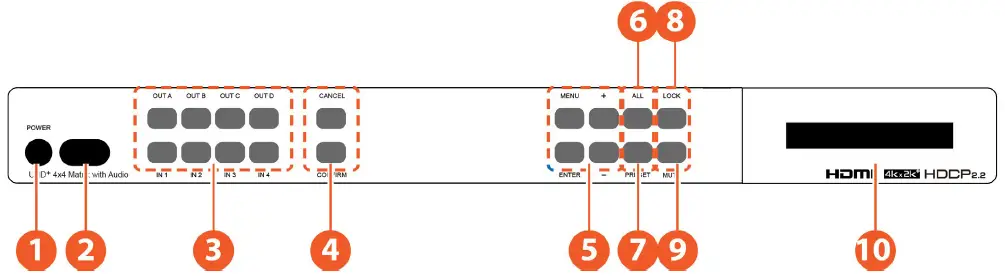
- TOMBOL POWER: Pencet tombol iki kanggo nguripake unit (LED ijo) utawa nyelehake menyang mode siyaga (LED abang).
- IR RECEIVING WINDOW: Nampa sinyal IR saka remot IR klebu mung kanggo kontrol unit iki.
- TOMBOL IN 1~4 & OUT A~D: Pencet tombol "OUT" (A~D) saka output sing pengin dituju sumber (bakal kerlip kanggo nunjukake pilihan). Sabanjure, pencet tombol "IN" saka input (1~4) sing pengin dituju menyang output sing dipilih. Pungkasan, penet "KONFIRMASI" kanggo konfirmasi pilihan sampeyan lan nglakokake pangowahan rute.
- TOMBOL KONFIRMASI: Pencet tombol iki kanggo konfirmasi pilihan rute input/output sing mentas digawe. TOMBOL BATAL: Pencet tombol iki kanggo mbatalake pilihan rute input/output/prasetel sing mentas digawe sadurunge wis dikonfirmasi.
- TOMBOL MENU: Pencet kanggo ngetik menu LCD, utawa kanggo mundur saka item menu. TOMBOL ENTER: Pencet kanggo konfirmasi pilihan ing menu LCD utawa luwih jero menyang item menu.
+ (PLUS) & – (MINUS) TOMBOL: Pencet kanggo mindhah munggah lan mudhun utawa nyetel pilihan ing menu LCD. - ALL BUTTON: Pencet tombol iki kanggo milih kabeh output bebarengan kanggo nuntun. Sabanjure, pencet tombol "IN" saka input (1~4) sing pengin dituju menyang kabeh output. Pungkasan, penet "KONFIRMASI" kanggo konfirmasi pilihan sampeyan lan nglakokake pangowahan rute.
- TOMBOL PRESET: Pencet kanggo ngetik menu kelingan prasetel ing jendhela LCD. Pencet tombol "+/-" banjur tombol "ENTER" kanggo milih lan ngaktifake prasetel sing disenengi.
- TOMBOL KUNCI: Pencet kanggo ngunci kabeh fungsi tombol ing panel ngarep. Pencet terus 3 detik kanggo ngeculake fungsi kunci. LCD bakal nampilake "Kunci" nalika fungsi aktif.
- TOMBOL BISU: Tombol "BISU" fungsi minangka sumber audio/video kosong. Kanggo nggunakake, tindakake pandhuan rute matriks standar, nanging gunakake tombol "BISU" minangka input kanggo mbusak output sing dipilih. Nalika input "MUTE" digunakake, bakal katon minangka "M" ing tampilan routing.
Cathetan: Output analog sing gegandhengan ora bakal bisu. - JENDELA LCD: Nampilake menu, setelan lan informasi unit.
Panel mburi
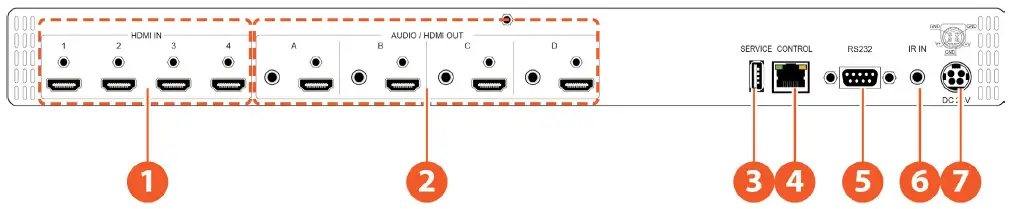
- HDMI IN 1~4 PORTS: Sambungake menyang peralatan sumber HDMI kayata pamuter media, konsol game utawa kothak set-top.
- PORT AUDIO/HDMI OUT A~D: Sambungake output HDMI menyang piranti kayata TV HDMI, monitor utawa amplifters kanggo video digital lan output audio. Sambungake output audio menyang speaker powered utawa amplifier kanggo output audio stereo analog. Audio saka saben output analog stereo bakal padha karo output HDMI sing dipasangake.
- PORT SERVICE: Slot iki dilindhungi undhang-undhang mung kanggo nganyari perangkat kukuh.
- PORT KONTROL: Sambungake langsung, utawa liwat switch jaringan, menyang PC/laptop kanggo ngontrol unit liwat Telnet/WebGUI.
- PORT RS-232: Sambungake langsung menyang PC, laptop utawa piranti kontrol serial liyane kanggo ngirim printah RS-232 kanggo ngontrol unit kasebut.
- IR IN PORT: Sambungake menyang IR Extender sing kasedhiya kanggo ngluwihi jangkoan kontrol IR unit. Priksa manawa remot sing digunakake ana ing garis pandang langsung saka IR Extender.
- PORT DC 24V: Tancepake adaptor daya 24V DC menyang unit banjur sambungake menyang stopkontak tembok AC kanggo daya.
Remote Control
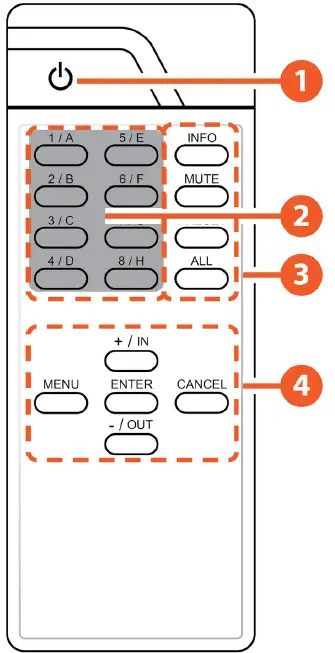
- TOMBOL POWER: Pencet kanggo nguripake unit utawa nyelehake menyang mode siyaga.
- TOMBOL 1/A ~ 4/D: Pencet tombol iki kanggo ngatur rute video. Tekan “-/
OUT" tombol ngiring dening tombol (A~D) saka output sing pengin rute sumber kanggo (bakal kerlip ing LCD kanggo nunjukaké pilihan). Sabanjure, penet tombol "+/IN" banjur input
(1~4) sampeyan pengin rute menyang output sing dipilih. Pungkasan, penet "ENTER" kanggo konfirmasi pilihan sampeyan lan nglakokake pangowahan rute.
Cathetan: Tombol 5/E~8/H ora ana fungsi karo matriks iki. - ALL BUTTON: Pencet tombol iki kanggo milih kabeh output bebarengan kanggo nuntun. Sabanjure, penet tombol input (1~4) sing pengin dituju menyang kabeh output. Pungkasan, penet "ENTER" kanggo konfirmasi pilihan sampeyan lan nglakokake pangowahan rute.
TOMBOL BISU: Pencet tombol iki kanggo nggawe bisu output video. Pencet tombol input (1~4) sing pengin dituju banjur pencet tombol bisu kanggo nggawe output video.
TOMBOL INFO: Ngalih informasi sing ditampilake ing saben OSD output antarane teks sing disesuaikan pangguna lan rincian video/Ethernet saiki.
TOMBOL PRESET: Pencet kanggo ngetik menu prasetel telpon ing jendhela LCD. Pencet tombol "+/IN" lan "-/OUT" banjur tombol "ENTER" kanggo milih lan ngaktifake prasetel sing disenengi. - TOMBOL MENU: Pencet kanggo ngetik menu LCD, utawa kanggo mundur saka item menu.
TOMBOL ENTER: Pencet kanggo ngonfirmasi pilihan ing menu LCD utawa luwih jero menyang item menu.
TOMBOL BATAL: Pencet kanggo mbatalake pilihan rute input/output/prasetel sing mentas digawe sadurunge wis dikonfirmasi.
+ (PLUS)/IN TOMBOL: Pencet kanggo navigasi munggah ing menu utawa kanggo miwiti pilihan input kanggo nuntun.
– (MINUS)/TOMBOL OUT: Pencet kanggo navigasi mudhun ing menu utawa kanggo miwiti pilihan output kanggo nuntun.
RS-232 Pinout lan Defaults
| Setelan Default Port Serial | |
| Baud Rate | 19200 |
| Bit Data | 8 bit |
| Parit Parit | ora ana |
| Mungkasi Bits | 1 |
| Kontrol Aliran | ora ana |
Pinout Kabel IR
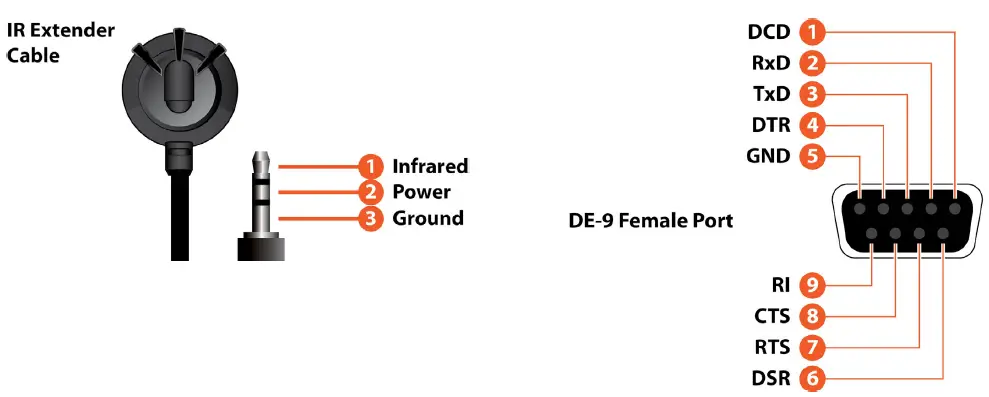
Spesifikasi Kabel
|
KABEL LENGTH |
1080p | 4K30 | 4K60 | |
| 8-BIT | 12-BIT | (4:4:4) 8-BIT | (4:4:4) 8-BIT | |
| KABEL HDMI sing dhuwur | ||||
| Input HDMI | 49 ft / 15M | ~33 ft / 10M | 16 ft / 5M | ~10 ft / 3M |
| Output HDMI | 49 ft / 15M | ~33 ft / 10M | 16 ft / 5M | ~10 ft / 3M |
Bandwidth Kategori Examples:
- 1080p (Video FHD)
- Nganti 1080p@60Hz, warna 12-bit
- Tarif data luwih murah tinimbang 5.3Gbps utawa ngisor jam TMDS 225MHz
- 4K30 (Video UHD)
- 4K@24/25/30Hz & 4K@50/60Hz (4:2:0), 8-bit color
- Tarif data luwih dhuwur tinimbang 5.3Gbps utawa jam TMDS 225MHz luwih dhuwur nanging ing ngisor 10.2Gbps
- 4K60 (UHD+ Video)
- 4K@50/60Hz (4:4:4, 8-bit)
- 4K@50/60Hz (4:2:0, 10-bit HDR)
- Tingkat data luwih dhuwur tinimbang 10.2Gbps
| MENU UTAMA |
| EDID |
| Prasetel Setup |
| Status Jaringan |
| Setup Jaringan |
| Persiyapan OSD |
| Kirim CEC |
| Firmware |
| Nganyari Firmware |
| Reset pabrik |
Kabeh fungsi utama unit iki bisa dikontrol kanthi nggunakake menu LCD panel ngarep sing diaktifake kanthi mencet tombol MENU ing ngarep unit. Gunakake tombol + (PLUS), − (MINUS), lan ENTER kanggo navigasi menu LCD. Pencet tombol MENU kanggo mundur saka item menu banjur pencet maneh kanggo nutup menu.
Fungsi individu saka menu LCD bakal dikenalake ing bagean ngisor iki. Item sing ditandhani ing BOLD minangka setelan gawan pabrik.
- ING 1~4: Pilih EDID kanggo nemtokake saben input kanthi mandiri. (6) EDID internal, (4) sink EDID lan (4) EDID pangguna kasedhiya. Pencet tombol "Ketik" kanggo konfirmasi pilihan. Sawise nggawe pilihan, owah-owahan bakal kedadeyan langsung ing input kasebut.
Cathetan: Sawise ngganti EDID ing input, video biasane bakal ireng sedhela nalika sumber nyetel informasi anyar.EDID TINGKAT 2 TINGKAT 3 Ing 1~4 01 FHD 2Ch 02 FHD MCh 03 UHD 2Ch 04 UHD MCh 05 UHD+ 2Ch 06 UHD+ MCh 07 Waduk A 08 Sink B 09 Waduk C 10 Waduk D 11 Panganggo 1 12 Panganggo 2 13 Panganggo 3 14 Panganggo 4 - SAK KABEHING: Pilih EDID kanggo nemtokake kabeh input. (6) EDID internal, (4) sink EDID lan (4) EDID pangguna kasedhiya. Pencet tombol "Ketik" kanggo konfirmasi pilihan. Sawise nggawe pilihan, owah-owahan bakal kedadeyan langsung ing kabeh input.
Cathetan: Setelan iki bakal ngilangi pilihan EDID sing disetel kanthi mandiri.
| EDID | |
| TINGKAT 2 | TINGKAT 3 |
| Sak kabehing | 01 FHD 2CH |
| 02 FHD MCh | |
| 03 UHD 2Ch | |
| 04 UHD MCh | |
| 05 UHD+ 2Ch | |
| 06 UHD+ MCh | |
| 07 Waduk A | |
| 08 Sink B | |
| 09 Waduk C | |
| 10 Waduk D | |
| 11 Panganggo 1 | |
| 12 Panganggo 2 | |
| 13 Panganggo 3 | |
| 14 Panganggo 4 | |
- PRESET SETUP: Pilih nomer prasetel kanggo nyimpen konfigurasi routing saiki. Pencet tombol "Ketik" kanggo konfirmasi pilihan.
Sawise nyimpen prasetel, rute sing disimpen bakal ditampilake ing LCD. Pencet tombol "Menu" kanggo bali menyang operasi normal.
| PRESET SETUP | |
| TINGKAT 2 | TINGKAT 3 |
| 1~4 | [Preset Toko] |
- STATUS JARINGAN: Nampilake informasi jaringan saiki utawa status unit kanggo saben item.
| STATUS JARINGAN | |
| TINGKAT 2 | TINGKAT 3 |
| Link: | [Status link saiki] |
| Mode: | [Mode jaringan saiki] |
| IP: | [Alamat IP saiki] |
| Topeng: | [Netmask saiki] |
| gapura: | [Alamat gateway saiki] |
| MAC: | [Alamat MAC] |
- directions: Setel unit menyang mode Statis utawa DHCP. Nalika mode DHCP dipilih, kabeh informasi alamat IP bakal ditugasake kanthi otomatis dening server DHCP lokal. Nalika Statis dipilih, alamat IP, netmask lan gateway kudu disetel kanthi manual lan item menu tambahan kasedhiya.
- IP: Nalika DHCP mati, alamat IP bisa disetel ing kene. Pencet tombol "Ketik" kanggo miwiti nyunting alamat lan gunakake tombol "+" lan "-" kanggo nyetel saben nilai. Pencet tombol "Ketik" kanggo nyimpen bagean nomer saiki lan pindhah menyang bagean sabanjure.
Cathetan: Alamat IP statis standar unit yaiku 192.168.1.50. - MASKER: Nalika DHCP mati, netmask bisa disetel ing kene. Pencet tombol "Ketik" kanggo miwiti nyunting alamat lan gunakake tombol "+" lan "-" kanggo nyetel saben nilai. Pencet tombol "Ketik" kanggo nyimpen bagean nomer saiki lan pindhah menyang bagean sabanjure.
- GATE: Nalika DHCP mati, alamat gateway bisa disetel ing kene. Pencet tombol "Ketik" kanggo miwiti nyunting alamat lan gunakake tombol "+" lan "-" kanggo nyetel saben nilai. Pencet tombol "Ketik" kanggo nyimpen bagean nomer saiki lan pindhah menyang bagean sabanjure.
| SETUP NETWORK | |
| TINGKAT 2 | TINGKAT 3 |
| Mode: | STATIK |
| DHCP | |
| IP: | [Alamat IP statis saiki] |
| Topeng: | [Netmask saiki] |
| gapura: | [Alamat gateway saiki] |
- OUT A~D: Aktifake utawa mateni spanduk OSD ing saben output. Pangowahan bakal kedadeyan sawise "Ketik" wis dipencet ing pilihan sing diganti.
| SETUP OSD | |
| TINGKAT 2 | TINGKAT 3 |
| Metu A | OFF |
| On | |
| Metu B | OFF |
| On | |
| Metu C | OFF |
| On | |
| Metu D | OFF |
| On | |
- OUT A~D: Pilih port output sing disenengi nggunakake tombol "+" lan "-" banjur pencet tombol "Ketik" kanggo milih. Nggunakake tombol "+" lan "-", pilih printah CEC sing cocog kanggo dikirim menyang tampilan sing disambungake menyang port output sing dipilih.
- On/Off: Nguripake utawa mateni tampilan sing disambungake.
- Vol +/Vol -: Nambah utawa nyuda volume tampilan sing disambungake.
- Bisu: Nggawe bisu output audio saka tampilan sing disambungake.
Cathetan: Ora kabeh tampilan bisa ndhukung kabeh printah CEC.
| CEC SEND | |
| TINGKAT 2 | TINGKAT 3 |
| Metu A~D | On |
| Mati | |
| Vol + | |
| Vol – | |
| bisu | |
- PERINGATAN: Nampilake versi perangkat kukuh saiki unit.
| KANGGO | |
| TINGKAT 2 | TINGKAT 3 |
| Firmware | [Versi firmware saiki] |
- UPDATE USB: Milih "Ya" bakal nyiapake unit kanggo nganyari perangkat kukuh liwat port USB. Sawise nglebokake USB thumb drive ngemot perangkat kukuh bener file (* .bin format) proses nganyari bakal miwiti. Sawise rampung, unit bakal urip maneh kanthi otomatis.
| UPDATE FIRMWARE | |
| TINGKAT 2 | TINGKAT 3 |
| Apa nganyari USB? | NO |
| ya wis | |
- RESET PABRIK: Milih "Ya" bakal nindakake reset pabrik lan bali unit menyang negara standar pabrik. Sawise reset rampung, unit bakal urip maneh kanthi otomatis.
| FAKTOR FAKTOR | |
| TINGKAT 2 | TINGKAT 3 |
| Apa Reset Pabrik? | NO |
| ya wis | |
Panemuan piranti
Mangga entuk piranti lunak "Penemuan Piranti" saka dealer resmi sampeyan lan simpen ing direktori sing gampang ditemokake.
Sambungake unit lan PC / Laptop menyang jaringan aktif sing padha lan nglakokake piranti lunak "Device Discovery". Klik ing "Temokake Piranti
ing Jaringan" lan dhaptar piranti sing disambungake menyang jaringan lokal bakal nuduhake alamat IP sing saiki.
Cathetan: Alamat IP standar unit yaiku 192.168.1.50.

- IP MODE: Yen sampeyan milih, sampeyan bisa ngowahi setelan jaringan IP statis kanggo piranti, utawa ngalih unit menyang mode DHCP kanggo otomatis diwenehi setelan jaringan sing tepat saka server DHCP lokal. Kanggo ngalih menyang mode DHCP, pilih DHCP saka mode IP gulung mudhun, banjur klik "Simpen" banjur "Reboot".
- WEBGUI HOTKEY: Sawise sampeyan wareg karo setelan jaringan, sampeyan bisa nggunakake kanggo nyambung liwat Telnet utawa WebGUI. Jendhela informasi jaringan nyedhiyakake link sing trep kanggo miwiti WebGUI langsung.
WebGUI liwatview
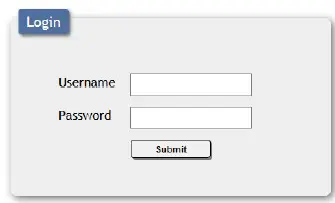
Sawise nyambungake menyang WebAlamat GUI ing a web browser, layar login bakal katon.
Ketik jeneng pangguna lan sandhi sing cocog banjur klik "Kirim" kanggo mlebu.
Cathetan: Jeneng pangguna lan sandhi standar yaiku "admin".
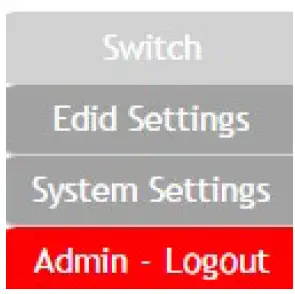
Ing sisih kiwa browser sampeyan bakal weruh tab menu ing ngendi kabeh fungsi utama unit bisa dikontrol liwat dibangun ing. WebGUI. Fungsi individu bakal dikenalake ing bagean ing ngisor iki.
Ngeklik tab "Logout" abang bakal kanthi otomatis mlebu pangguna sing lagi nyambung metu saka WebGUI lan bali menyang kaca mlebu.
Ngalih Tab
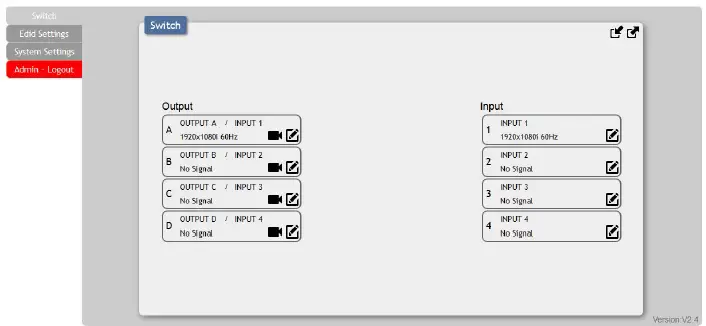
Kaca iki nyedhiyakake setelan nuntun video, prasetel nyimpen/munggah, lan opsi ganti jeneng I/O. Kanggo miwiti nemtokake rute video anyar, klik tombol output HDMI sing pengin dikirim video banjur klik tombol port input HDMI sing disenengi. Yen dikarepake, sampeyan bisa milih luwih saka siji output sadurunge milih input. Nalika sampeyan milih saben tombol bakal ngganti werna dadi oranye. Rute anyar bakal aktif langsung sawise milih port input lan informasi rute sing ditampilake ing tombol bakal diganti.
- OUTPUT: Tombol kanggo milih output (A~D) kanggo rute A/V Inputs kanggo. Rincian babagan jeneng output lan Input sing dipilih saiki uga ditampilake ing kene. Ngeklik ing "sunting" lambang mbukak munggah jendhela Sunting Output sing ngidini kanggo ngganti macem-macem setelan related kanggo output video.
- Video Bisu: Saben output bisa bisu individu (video ireng, ora ana audio). Kanggo nggawe bisu output, mangga klik lambang ing tombol output sing cocog. Kanggo unmute output, monggo klik lambang kaping pindho.
Cathetan: Output analog sing gegandhengan ora bakal bisu.
- Video Bisu: Saben output bisa bisu individu (video ireng, ora ana audio). Kanggo nggawe bisu output, mangga klik lambang ing tombol output sing cocog. Kanggo unmute output, monggo klik lambang kaping pindho.
- INPUT: Tombol kanggo milih input kanggo rute menyang output sing dipilih. Rincian babagan jeneng input lan informasi sinyal uga ditampilake ing kene. Ngeklik lambang "suntingan" mbukak jendhela Sunting Input sing ngidini ngganti jeneng input.
Cathetan: Spasi kosong ("") ora diidini ing jeneng. - EDIT OUTPUT: Jendhela iki ngidini kanggo ngganti macem-macem setelan related kanggo output video. Ndhukung downscaling 1080p mung ing port output A lan port C, amarga watesan hardware.
Nalika setelan iki diuripake, sumber 4K bakal kanthi otomatis downscaled kanggo 1080p nalika njaga framerate asli.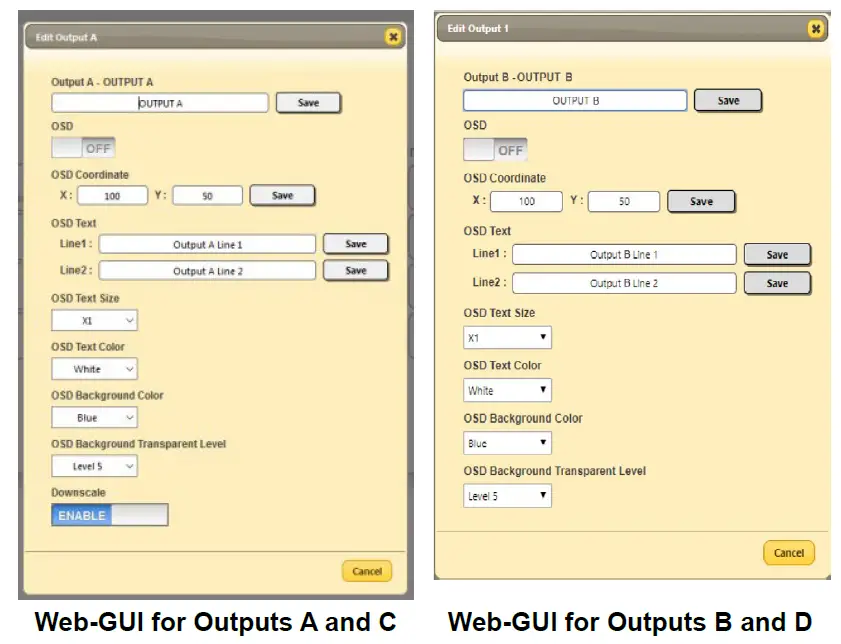
- Jeneng Output: Kanggo ngganti jeneng port output, ketik jeneng anyar ing papan sing kasedhiya ing jendhela Sunting. Klik tombol "Simpen" kanggo konfirmasi pangowahan.
Cathetan: Spasi kosong ("") ora diidini ing jeneng. - OSD: Ngalih iki ngaktifake utawa mateni tampilan teks adat OSD kanggo output iki.
- Koordinat OSD: Bagean iki nemtokake lokasi teks khusus OSD. Nilai X bisa saka 1 nganti 1920 lan nilai Y bisa saka 1 nganti 1080. Klik tombol "Simpen" kanggo konfirmasi owah-owahan.
- Teks OSD: Saben output bisa nampilake nganti 2 baris teks OSD sing disesuaikan. Ketik saben baris teks ing kene. Klik tombol "Simpen" kanggo konfirmasi owah-owahan.
Cathetan: Saben baris teks bisa nganti 64 karakter. - Ukuran Teks OSD: Gunakake gulung mudhun kanggo milih ukuran sing disenengi kanggo teks khusus OSD. Ukuran sing kasedhiya yaiku: 1x, 2x, lan 4x.
- Werna Teks OSD: Gunakake gulung mudhun kanggo milih warna sing disenengi kanggo teks khusus OSD. Werna sing kasedhiya yaiku: ireng, putih, abang, ijo, biru, magenta, kuning, cyan, lan abu-abu.
- Werna Latar mburi OSD: Gunakake gulung mudhun kanggo milih werna latar mburi sing disenengi kanggo teks khusus OSD. Werna sing kasedhiya yaiku: ireng, putih, abang, ijo, biru, magenta, kuning, cyan, lan abu-abu.
- OSD Background Color Transparent Level: Gunakake dropdown kanggo milih tingkat transparansi sing disenengi latar mburi teks adat OSD. Jangkoan sing kasedhiya yaiku saka Level 1 (kanthi opaque) nganti Level 8 (transparan kanthi lengkap).
- Jeneng Output: Kanggo ngganti jeneng port output, ketik jeneng anyar ing papan sing kasedhiya ing jendhela Sunting. Klik tombol "Simpen" kanggo konfirmasi pangowahan.
- PRESET SETTINGS: Matriks iki bisa nyimpen nganti papat prasetel nuntun video. Prasetel bisa digunakke kanggo nyimpen macem-macem negara nuntun ing advance kanggo cepet, repot-free, kelingan.
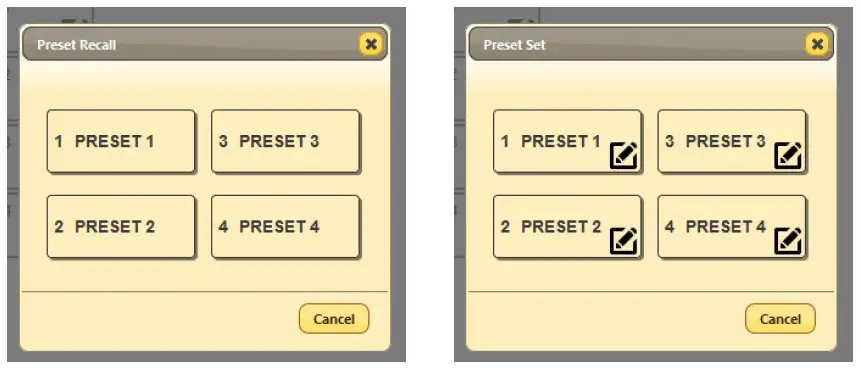
- Set Prasetel: Sawise sampeyan nyetel matriks kaya sing dikarepake, sampeyan bisa ngeklik lambang "Preset Store" ing pojok tengen ndhuwur jendhela lan jendhela Preset Store bakal mbukak. Ngalih mouse ing saben tombol bakal nampilake rute saiki sing disimpen ing njero. Sampeyan uga bisa ngganti jeneng saben prasetel kanthi milih lambang "Sunting". Klik tengah tombol prasetel sing disenengi kanggo nyimpen status rute saiki ing prasetel kasebut.
- Preset Recall: Kanggo mbukak prasetel sing wis disimpen sadurunge, klik lambang "Preset Recall" lan sampeyan bakal diwenehi pilihan saka 4 prasetel sing kasedhiya. Ngalih mouse ing saben tombol bakal nampilake rute sing lagi disimpen ing njero. Prasetel bakal langsung aktif nalika ngeklik tombol.
Tab Setelan EDID
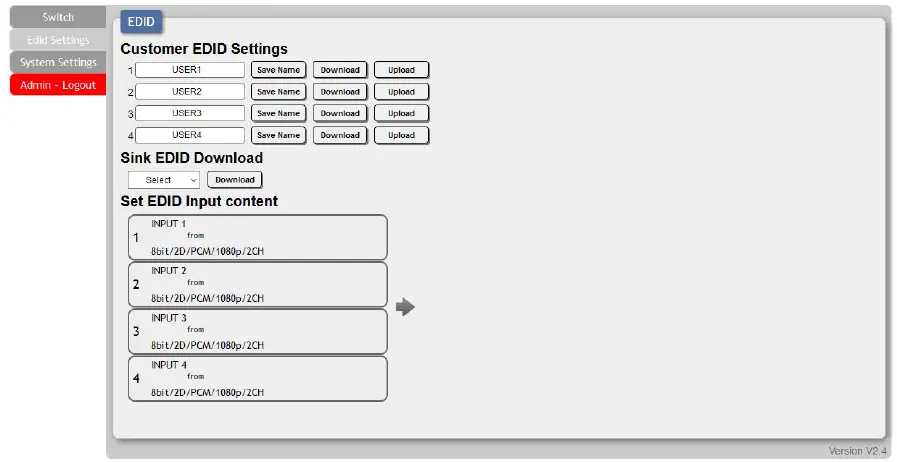
Matriks iki nyedhiyakake pilihan saka enem EDID standar, papat EDID sumber sink lan papat EDID sing diunggah pangguna sing bisa ditugasake ing saben port input kanthi individu. Jeneng papat EDID sing diunggah pangguna bisa diganti yen dikarepake.
- SETTING EDID PELANGGAN:
- Simpen Jeneng: Kanggo ngganti jeneng EDID Pelanggan, ketik jeneng anyar ing papan sing kasedhiya, banjur klik tombol "Simpen Jeneng".
- Ngundhuh: Kanggo nyimpen EDID pangguna sing ana ing PC lokal, pencet tombol "Unduh" ing jejere EDID sing pengin disimpen. Gumantung ing setelan browser sampeyan bakal ditakoni ngendi kanggo nyimpen download file, utawa ing file bakal ditransfer menyang lokasi download standar ing PC.
- Unggahan: Kanggo ngunggah EDID pangguna anyar, klik tombol "Unggah" ing jejere item Setelan EDID Pelanggan sing pengin diganti. Jendhela Upload EDID bakal katon, ngidini sampeyan nemokake lan ngunggah EDID sing disenengi file (* .format bin) saka PC lokal.
Sawise bener file wis dipilih, monggo klik tombol "Upload" ing jendhela, lan ing file bakal ditransfer menyang matriks.
- SINK EDID DOWNLOAD: Kanggo nyimpen EDID saka salah sawijining tampilan sing disambungake menyang PC lokal, pilih sink sing cocog saka dhaptar gulung mudhun banjur pencet tombol "Download". Gumantung ing setelan browser sampeyan bakal ditakoni ngendi kanggo nyimpen download file, utawa ing file bakal ditransfer menyang lokasi download standar ing PC.
- SET ISI INPUT EDID: Klik ing input sing disenengi kanggo mbukak jendhela manajemen Sumber EDID. Multiple input bisa dipilih bebarengan, yen pengin.
MATRIK IKI MENERASI 6 EDIDS DEFAULT: EDIDS DEFAULT UNIT FHD/2CH 1920x1080p@60Hz (4.95Gbps) & warna 8-bit, LPCM 2.0 FHD/MCH 1920x1080p@60Hz (4.95Gbps) & warna 8-bit, LPCM 7.1 & Bitstream UHD/2CH 3840x2160p@30Hz (10.2Gbps) & Warna Jero (8/10/12-bit), LPCM 2.0 UHD/MCH 3840x2160p@30Hz (10.2Gbps) & Warna Jero (8/10/12-bit), LPCM 7.1 & Bitstream UHD+/2CH 3840x2160p@60Hz (18Gbps) & Warna Jero (8/10/12-bit), LPCM 2.0 UHD+/MCH 3840x2160p@60Hz (18Gbps) & Warna Jero (8/10/12-bit), LPCM 7.1 & Bitstream Pilih sumber EDID anyar kanggo nggunakake lan owah-owahan bakal kelakon langsung.
Cathetan: Umume kasus, menehi EDID anyar menyang input bakal nyebabake input sing kena pengaruh bakal kedhip sedhela nalika sumber adaptasi karo informasi anyar.
Cathetan: Ing sawetara kasus, EDIDs khusus utawa eksternal bisa nyebabake masalah kompatibilitas karo sumber tartamtu. Yen mengkono, disaranake ngalih menyang salah siji saka 6 standar EDIDs kanggo kompatibilitas maksimum.
Tab Setelan Sistem
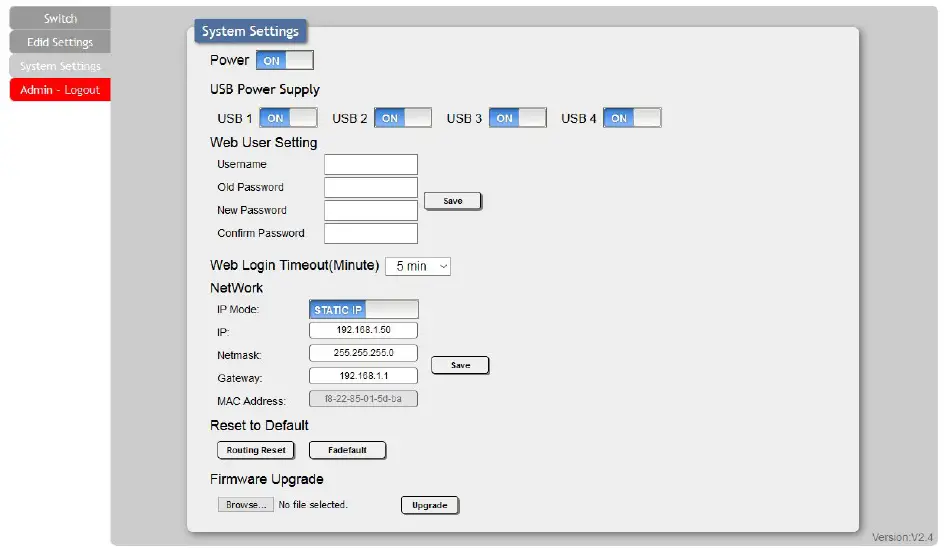
Kaca iki nyedhiyakake opsi konfigurasi sistem kalebu nguripake / mateni daya unit, ngganti setelan jaringan, ngreset sistem menyang standar pabrik lan nganyari perangkat kukuh.
- POWER: Pencet switch iki kanggo ngalih daya unit antarane ON lan OFF (mode siyaga).
Cathetan: Nalika ing mode siyaga unit kang WebKontrol GUI, Telnet lan RS-232 isih aktif. - WEB SETTING USER: Bagian iki menehi cara kanggo ngganti jeneng pangguna lan sandhi kanggo akun Administrator. Klik ing "Simpen" kanggo konfirmasi lan ngaktifake owah-owahan sing digawe kanggo setelan kasebut.
Cathetan: Jeneng pangguna lan sandhi standar yaiku "admin". - WEB LOGIN TIMEOUT (MINUTE): Pilih suwene wektu ngenteni sadurunge metu pangguna saka WebGUI amarga ora aktif. Jangkoan sing kasedhiya yaiku saka 5 nganti 60 menit.
- JARINGAN: Mode IP unit bisa diowahi ing antarane IP Statis utawa DHCP. Ing mode IP Statis alamat IP, netmask lan gateway bisa disetel kanthi manual. Nalika ing mode DHCP, unit bakal nyoba kanggo nyambung menyang server DHCP lokal lan njupuk IP, netmask lan alamat gateway kanthi otomatis. Pencet "Simpen" sawise nggawe owah-owahan ing konfigurasi utawa mode IP.
Cathetan: Alamat IP standar unit yaiku 192.168.1.50. Yen alamat IP diganti banjur alamat IP dibutuhake kanggo WebAkses GUI/Telnet uga bakal diganti. - RESET TO DEFAULT: Kanggo ngreset pilihan rute unit menyang setelan gawan, klik tombol "Routing Reset". Kanggo ngreset unit menyang negara standar pabrik pencet tombol "Fadefault". Sawise reset rampung, unit bakal urip maneh kanthi otomatis.
- UPGRADE FIRMWARE: Kanggo nganyari perangkat kukuh unit, klik "Pilih File"tombol kanggo mbukak file jendhela pilihan banjur pilih nganyari perangkat kukuh file (*. format bin) dumunung ing PC lokal. Sawise milih file, klik tombol "Upgrade" kanggo miwiti proses nganyari perangkat kukuh. Sawise upgrade rampung, unit bakal urip maneh kanthi otomatis.
Kontrol Telnet
Sadurunge nyoba nggunakake kontrol Telnet, priksa manawa unit lan PC/Laptop disambungake menyang jaringan aktif sing padha.
| Kanggo ngakses Command Line Interface (CLI) | |
| Ing Windows XP | Klik Mulai > Run, jinis "cmd" ing kolom telusuran banjur pencet Ketik. |
| Ing Windows 7 | Klik Miwiti, jinis "cmd" ing kolom telusuran banjur pencet Ketik. |
| Ing Mac OS X | Klik Bukak> Aplikasi> Utilitas> Terminal. |
Sawise ing Command Line Interface (CLI) ketik "telnet" ngiring dening alamat IP unit (lan nomer port yen non-standar) banjur pencet "Ketik". Iki bakal nyambungake kita menyang unit sing pengin dikontrol.

Cathetan
- Yen alamat IP diganti, alamat IP sing dibutuhake kanggo akses Telnet uga bakal diganti.
- Alamat IP standar yaiku 192.168.1.50
Serial lan Telnet Printah
| Prentah | DESKRIPSI LAN PARAMETER |
| BANTU .-J | Tampilake dhaptar printah lengkap. |
| ? .-J | Tampilake dhaptar printah lengkap. |
| P0 .-J | Pateni unit (mode siyaga). |
| P1 .-J | Nguripake unit. |
| ST .-J | Tampilake versi perangkat kukuh saiki lan status rute. |
| FADEFAULT .-J | Reset unit menyang standar pabrik. |
| REBOOT .-J | Urip maneh unit. |
| UPDATE .-J | Siapke unit kanggo nganyari perangkat kukuh liwat port USB. Sawise nglebokake USB thumb drive ngemot perangkat kukuh bener file (* .bin format) proses nganyari bakal miwiti. Sawise rampung, unit bakal urip maneh kanthi otomatis. |
| MUTU .-J | Log metu saka sesi Telnet saiki. |
|
SIPMODE N1 .-J |
Setel mode penetapan alamat IP. Nilai kasedhiya kanggo N1:
STATIS [mode IP statis] DHCP [DHCP mode] |
|
SETIP N1 N2 N3 .-J |
Setel alamat IP, netmask lan alamat gateway kanggo digunakake nalika ing mode IP Statis.
N1 = XXXX [X = 0 ~ 255, alamat IP] N2 = XXXX [X = 0 ~ 255, Netmask] N3 = XXXX [X = 0 ~ 255, alamat gerbang] |
| IPCONFIG .-J | Tampilake informasi konfigurasi IP unit saiki. |
| ETH_FADEFAULT .-J | Reset setelan jaringan unit menyang standar pabrik. |
|
JENENG N1 N2 .-J |
Setel jeneng kanggo prasetel sing ditemtokake.
N1 = 1~4 [nomer prasetel] N2 = {Jeneng prasetel} [maksimum 8 karakter] |
|
N1N2 ._J |
Rute input sing ditemtokake menyang siji utawa luwih output.
N1 = A~D [Surat port output] N2 = 1~4 [nomer port input] Cathetan: Multiple huruf output bisa diutus kanggo N1 kanggo rute sumber padha kanggo luwih saka siji output bebarengan. Kanggo example: "ABD2" rute input 2 menyang output A, B, lan D. |
|
IN1 ._J |
Rute input sing ditemtokake menyang kabeh output.
N1 = 1~4 [nomer port input] Cathetan: Kanggo example, "I3" input rute 3 kanggo kabeh output. |
| RS ._J | Reset rute unit menyang standar pabrik. |
| TOKO N1 ._J | Simpen kabeh tugas nuntun saiki menyang prasetel sing ditemtokake.
N1 = 1~4 [nomer prasetel] |
| TUNJUK N1 ._J | Dhaptar tugas nuntun sing disimpen ing prasetel sing ditemtokake.
N1 = 1~4 [nomer prasetel] |
| PRESET N1 ._J | Aktifake tugas nuntun sing disimpen ing prasetel sing ditemtokake.
N1 = 1~4 [nomer prasetel] |
|
EM N1 N2 ._J |
Setel EDID kanggo digunakake ing input sing ditemtokake.
N1 = 1~4 [Nomer port input] Nilai sing kasedhiya kanggo N2: 1 [FHD 2CH] 8 [Output B] 2 [FHD MCH] 9 [Output C] 3 [UHD 2CH] 10 [Output D] 4 [UHD MCH] 11 [Panganggo EDID 1] 5 [UHD+ 2CH] 12 [Panganggo EDID 2] 6 [UHD+ MCH] 13 [Panganggo EDID 3] 7 [Output A] 14 [Panganggo EDID 4] |
|
USEREDID N1 N2 ._J |
Setel jeneng kanggo pangguna EDID sing ditemtokake.
N1 = 1~4 [nomer EDID pangguna] N2 = {Jeneng EDID} [maksimum 8 karakter] |
|
SIARAN N1 ._J |
Aktifake utawa mateni siaran tanggapan printah kanggo ngontrol sambungan saliyane sing saiki. Nilai kasedhiya kanggo N1:
ON [Aktifake] OFF [Patèni] |
| SIARAN ._J | Tampilake status saiki setelan siaran. |
|
CECOUT N1 N2 ._J |
Kirim printah kasebut menyang tampilan sing disambungake menyang output HDMI sing ditemtokake nggunakake CEC.
N1 = 1~4 [Nomer port Output] Nilai kasedhiya kanggo N2: ON [Pateni] OFF [Daya urip] VOL+ [Tambah volume] VOL- [Ngurangi volume] BISU [Mute audio] |
| OSDON N1 ._J | Aktifake teks spanduk OSD ing output sing ditemtokake.
N1 = 1~4 [nomer port output] |
| OSDOFF N1 ._J | Pateni teks spanduk OSD ing output sing ditemtokake.
N1 = 1~4 [nomer port output] |
|
OSDXY N1 N2 N3 ._J |
Setel posisi horisontal lan vertikal pojok kiwa ndhuwur teks spanduk OSD ing output sing ditemtokake.
N1 = 1~4 [nomer port output] N2 = 1~1920 [Posisi Horisontal] N3 = 1~1080 [Posisi vertikal] |
|
OSDSTR N1 N2 N3 +– |
Setel isi teks spanduk OSD sing digunakake ing sing ditemtokake
output. N1 = 1~4 [nomer port output] N2 = 1~2 [nomer baris teks] N3 = {Teks} [maksimum 64 karakter] |
|
OSDFSIZE N1 N2 +– |
Setel ukuran font kanggo spanduk OSD ing output sing ditemtokake.
N1 = 1~4 [nomer port output] N2 = 1~3 [Ukuran font] |
|
OSDFCOLOR N1 N2 +– |
Setel warna font sing digunakake dening spanduk OSD ing output sing ditemtokake.
N1 = 1~4 [Nomer port Output] Nilai kasedhiya kanggo N2: 1 [Ireng] 6 [Magenta] 2 [Putih] 7 [Kuning] 3 [Abang] 8 [Cyan] 4 [Ijo] 9 [Abu-abu] 5 [Biru] |
|
OSDBGCOLOR N1 N2 +– |
Setel werna latar mburi spanduk OSD ing output sing ditemtokake.
N1 = 1~4 [Nomer port Output] Nilai kasedhiya kanggo N2: 1 [Ireng] 6 [Magenta] 2 [Putih] 7 [Kuning] 3 [Abang] 8 [Cyan] 4 [Ijo] 9 [Abu-abu] 5 [Biru] |
|
OSDTS N1 N2 +– |
Setel tingkat transparansi kanggo latar mburi spanduk OSD ing output sing ditemtokake.
N1 = 1~4 [nomer port output] N2 = 1~8 [Tingkat transparansi] |
|
OSDINFO N1 +– |
Aktifake utawa mateni ngganti teks spanduk OSD khusus karo informasi sistem. Nilai kasedhiya kanggo N1:
ON [Tampilan info sistem diaktifake] OFF [Tampilan info sistem dipatèni] |
| ROSDINFO +– | Tampilake status saiki setelan OSDINFO. |
| SDI_CUSTOM N1 +– | Setel kode pelanggan IR diskret sing bakal digunakake.
N1 = 0000~FFFF [Kode IR diskrit ing hex ASCII] |
| RDI_CUSTOM +– | Tampilake kode pelanggan IR diskrit saiki. |
Cathetan: Printah ora bakal kaleksanan kajaba ngiring dening bali kreta. Printah ora cilik-sensitif.
DIAGRAM KONEKSI
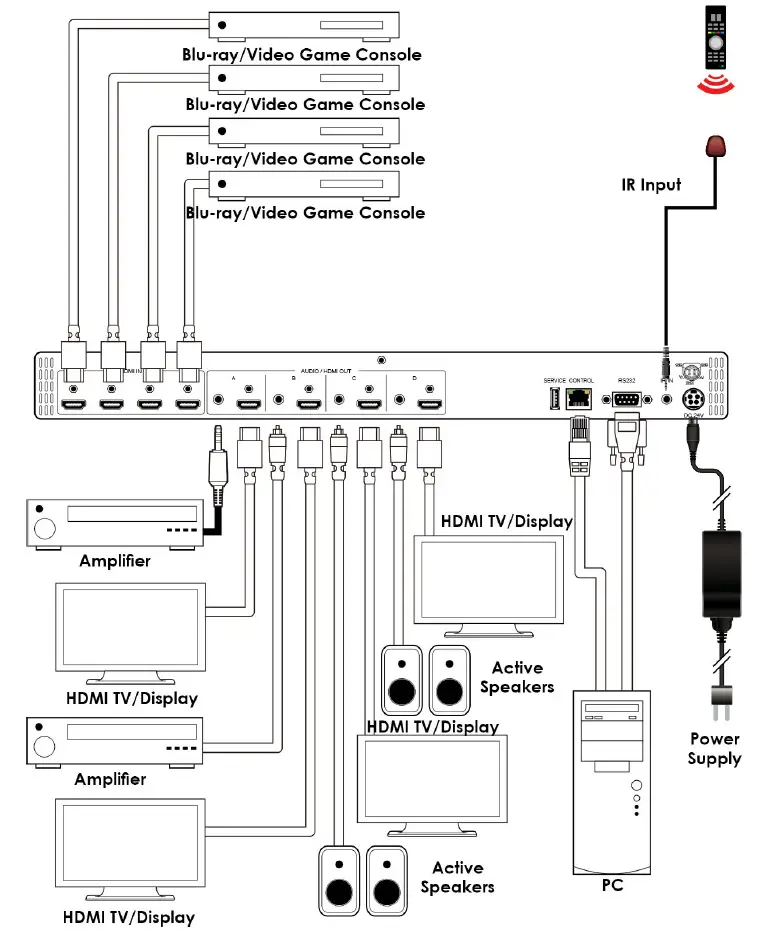
Resolusi sing Didhukung (Hz)
| RESOLUSI | INPUT | OUTPUT | RESOLUSI | INPUT | OUTPUT | |
| 720x400p@70/85 | ✓ | ✓ | 1600x1200p@60 | ✓ | ✓ | |
| 640x480p@60/72/75/85 | ✓ | ✓ | 1680x1050p@60 | ✓ | ✓ | |
| 720x480i@60 | ✓ | ✓ | 1920x1080i@50/60 | ✓ | ✓ | |
| 720x480p@60 | ✓ | ✓ | 1920x1080p@24/25/30 | ✓ | ✓ | |
| 720x576i@50 | ✓ | ✓ | 1920x1080p@50/60 | ✓ | ✓ | |
| 720x576p@50 | ✓ | ✓ | 1920x1200p@60RB | ✓ | ✓ | |
| 800x600p@56/60/72/75/85 | ✓ | ✓ | 2560x1440p@60RB | ✓ | ✓ | |
| 848x480p@60 | ✓ | ✓ | 2560x1600p@60RB | ✓ | ✓ | |
| 1024x768p@60/70/75/85 | ✓ | ✓ | 2048x1080p@24/25/30 | ✓ | ✓ | |
| 1152x864p@75 | ✓ | ✓ | 2048x1080p@50/60 | ✓ | ✓ | |
| 1280x720p@50/60 | ✓ | ✓ | 3840x2160p@24/25/30 | ✓ | ✓ | |
| 1280x768p@60/75/85 | ✓ | ✓ | 3840x2160p@50/60 (4:2:0) | ✓ | ✓ | |
| 1280x800p@60/75/85 | ✓ | ✓ | 3840x2160p@24, HDR10 | ✓ | ✓ | |
| 1280x960p@60/85 | ✓ | ✓ | 3840x2160p@50/60 (4:2:0), HDR10 | ✓ | ✓ | |
| 1280x1024p@60/75/85 | ✓ | ✓ | 3840x2160p@50/60 | ✓ | ✓ | |
| 1360x768p@60 | ✓ | ✓ | 4096x2160p@24/25/30 | ✓ | ✓ | |
| 1366x768p@60 | ✓ | ✓ | 4096x2160p@50/60 (4:2:0) | ✓ | ✓ | |
| 1400x1050p@60 | ✓ | ✓ | 4096x2160p@24, HDR10 | ✓ | ✓ | |
| 1440x900p@60/75 | ✓ | ✓ | 4096x2160p@50/60 (4:2:0), HDR10 | ✓ | ✓ | |
| 1600x900p@60RB | ✓ | ✓ | 4096x2160p@50/60 | ✓ | ✓ |
Audio Digital
| HDMI Input / Output | ||||
| LPCM | BITSTREAM | |||
| Saluran Max | 8 Saluran | Format sing Didhukung | Standar & Dhuwur-Definisi | |
| Sampling Rate (kHz) | 32, 44.1, 48, 88.2, 96, 176.4, 192 | |||
Audio Analog Kab
| Output Analog | ||||
| Tingkat Audio Maks | 2 Vrms | Crosstalk | <−60dB@10kHz | |
| THD+N | < −60dB@0dBFS 1kHz (A-wt) | Impedansi | 470Ω | |
| SNR | > 70dB@0dBFS | Jinis | Ora imbang | |
| Respon Frekuensi | <± 3dB@20Hz~20kHz | |||
BACA SYARAT-SYARAT lan KETENTUAN ING ngisor iki kanthi ati-ati sadurunge nggunakake HARDWARE, KOMPONEN lan SOFTWARE INI sing disedhiyakake dening, liwat utawa miturut A-NeuVideo, INC (KOLEKTIF, "PRODUK"). Kanthi nggunakake nginstal utawa nggunakake Produk, sampeyan tanpa syarat menehi tandha persetujuan karo Sarat lan Ketentuan iki. Yen sampeyan ora setuju karo Sarat lan Ketentuan iki, ora nggunakake Product lan bali Product menyang A-NeuVideo, Inc. A-NeuVideo, Inc. bisa ngowahi Sarat lan Ketentuan iki sawayah-wayah, tanpa kabar marang sampeyan.
Watesan ing nggunakake PRODUK
Sampeyan tanggung jawab kanggo maca lan ngerti instruksi instalasi lan operasi, kanthi lisan lan tulisan, sing diwenehake marang sampeyan babagan Produk.
Sampeyan duwe wewenang kanggo nggunakake Produk mung ana gandhengane karo pandhuan kasebut. Sembarang panggunaan Produk sing ora selaras karo pandhuan kasebut bakal ngilangi garansi apa wae sing ana gandhengane karo Produk kasebut. Sembarang lan kabeh karusakan sing bisa kedaden ing nggunakake Product sing ora strictly selaras karo instruksi kuwi bakal ditanggung dening sampeyan lan sampeyan setuju kanggo indemnify lan ora mbebayani A-NeuVideo, Inc saka lan marang karusakan kuwi.
Produk kasebut dilindhungi hak intelektual tartamtu sing diduweni utawa dilisensi karo A-NeuVideo. Apa wae hak kekayaan intelektual sing ana gandhengane karo Produk diwenehi lisensi kanggo sampeyan dening A-NeuVideo, Inc. lan / utawa afiliasine, kalebu pabrikan utawa distributor Produk (kanthi bebarengan, "A-NeuVideo") kanggo panggunaan pribadi sampeyan, yen sampeyan duwe sampeyan ora ngganti utawa mbusak kabar babagan kepemilikan sing bisa diwenehake babagan Produk.
Produk kasebut didol kanggo sampeyan lan nggunakake sembarang properti intelektual sing gegandhengan dianggep dilisensi kanggo sampeyan dening A-NeuVideo mung kanggo panggunaan pribadi.
A-NeuVideo ora nransfer judhul utawa hak properti intelektual menyang Produk lan A-NeuVideo nahan judhul lengkap lan lengkap kanggo hak properti intelektual ing kana. Kabeh merek dagang lan logo diduweni dening A-NeuVideo utawa sing menehi lisènsi lan panyedhiya Produk, lan sampeyan ora bisa nyalin utawa nggunakake ing sembarang cara tanpa idin ditulis sadurunge A-NeuVideo, kang idin bisa ditahan ing sawijine discretion saka A-NeuVideo.
Fungsi lan kegunaan Produk dikontrol dening A-NeuVideo, Inc. saka kantor ing Negara Bagian Texas, Amerika Serikat. A-NeuVideo ora nggambarake manawa bahan sing ana gandhengane karo Produk cocog utawa kasedhiya kanggo digunakake ing lokasi liya kajaba alamat pengiriman sing sampeyan wenehake babagan kasebut. Sampeyan menehi saran supaya Produk kasebut bisa uga kena kontrol ekspor AS.
DISCLAIMER lan watesan tanggung jawab
A-NeuVideo bisa ngganti utawa ngowahi Product ing sembarang wektu, saka wektu kanggo wektu.
PRODUK Kasedhiya "AS IS" lan TANPA JAMINAN KANGGO KANGGO EXPRESS UTAWA DIPERAKA. A-NEUVIDEO ORA GARANSI UTAWA Gawe REPRESENTASI GOLEK PENGGUNAAN UTAWA ASILING PENGGUNAAN PRODUK BENAR, AKURASI, KEPERCAYAAN, utawa liya-liyane.
A-NeuVideo ora duwe kewajiban utawa kabijakan kanggo nganyari informasi utawa pernyataan apa wae sing ana gandhengane karo Produk lan, mulane, informasi utawa pernyataan kasebut ora bisa dipercaya saiki lagi wiwit tanggal sampeyan nggunakake Produk. Kajaba iku, bagean saka bahan apa wae sing ana gandhengane karo Produk bisa uga kalebu kesalahan teknis utawa kesalahan tipografi. Pangowahan bisa uga digawe sawayah-wayah tanpa kabar bab Produk.
TO THE FULLEST diijini miturut hukum ditrapake, A-NEUVIDEO DISCLAIMS ALL JAMINAN, EXPRESS UTAWA GRATIS, Klebu, nanging ora winates kanggo JAMINAN tersirat saka MERCHANTABILITY, FITNESS kanggo tujuan tartamtu lan non-tujuan.
A-NEUVIDEO ora njamin akurasi, lengkap utawa migunani informasi bab produk.
A-NEUVIDEO ora njamin yen FUNGSI sing ana hubungane karo PRODUK BEBAS ERROR-FREE, sing cacat ing bab PRODUK bakal dibenerake, UTAWA BAHAN-BAHAN sing ana hubungane karo iki ora ana cacat utawa komponen liyane sing mbebayani.
A-NEUVIDEO bakal nggunakake upaya sing cukup kanggo mbenerake cacad ing produk kasebut sawise kabar sing ditulis kanthi pas wektune saka sampeyan ora ngluwihi 10 dina bisnis sawise ditampa dening sampeyan saka produk, nanging sampeyan (lan ora A-NEUVIDEO) nganggep ENT. SERVICE PERLU, Ndandani lan mbenerake sing disababaké déning sampeyan kajaba liya sarujuk ing nulis kapisah dening A-NEUVIDEO.
TANPA CIRCUMSTANCES, kalebu, nanging ora diwatesi, NEGVIGEN, KANGGO A-NEUVIDEO KANGGO KABEH GOLEKAN KHUSUS UTAWA CONSEQUENTIAL sing RESULTAT saka PENGGUNAAN, Utawa ora bisa nggunakake produk kasebut salaras karo spesifikasi kasebut, uga Utawa Wakil-wakil kasebut wis menehi saran babagan kemungkinan kerusakan kaya ngono. TANPA KANGGO KANGGO TANGGUNG JAWAB A-NEUVIDEO KANGGO KABEH KABEH KABEH, KABEH, lan PUNCA AKSI (APA KONTRAK, UTAWA LAIN) NGALAMI GAMPANG KANGGO TO A-NEUVIDEO, Yen APA, PRODUK.
Dokumen / Sumber Daya
 |
KVMSwitchTech ANI-44HPSC 4K UHD 4x4 Matriks kanthi Output Audio [pdf] Instruksi Manual ANI-44HPSC 4K UHD 4x4 Matrix karo Output Audio, ANI-44HPSC, 4K UHD 4x4 Matrix karo Output Audio, Matrix karo Output Audio, Output Audio, Output |